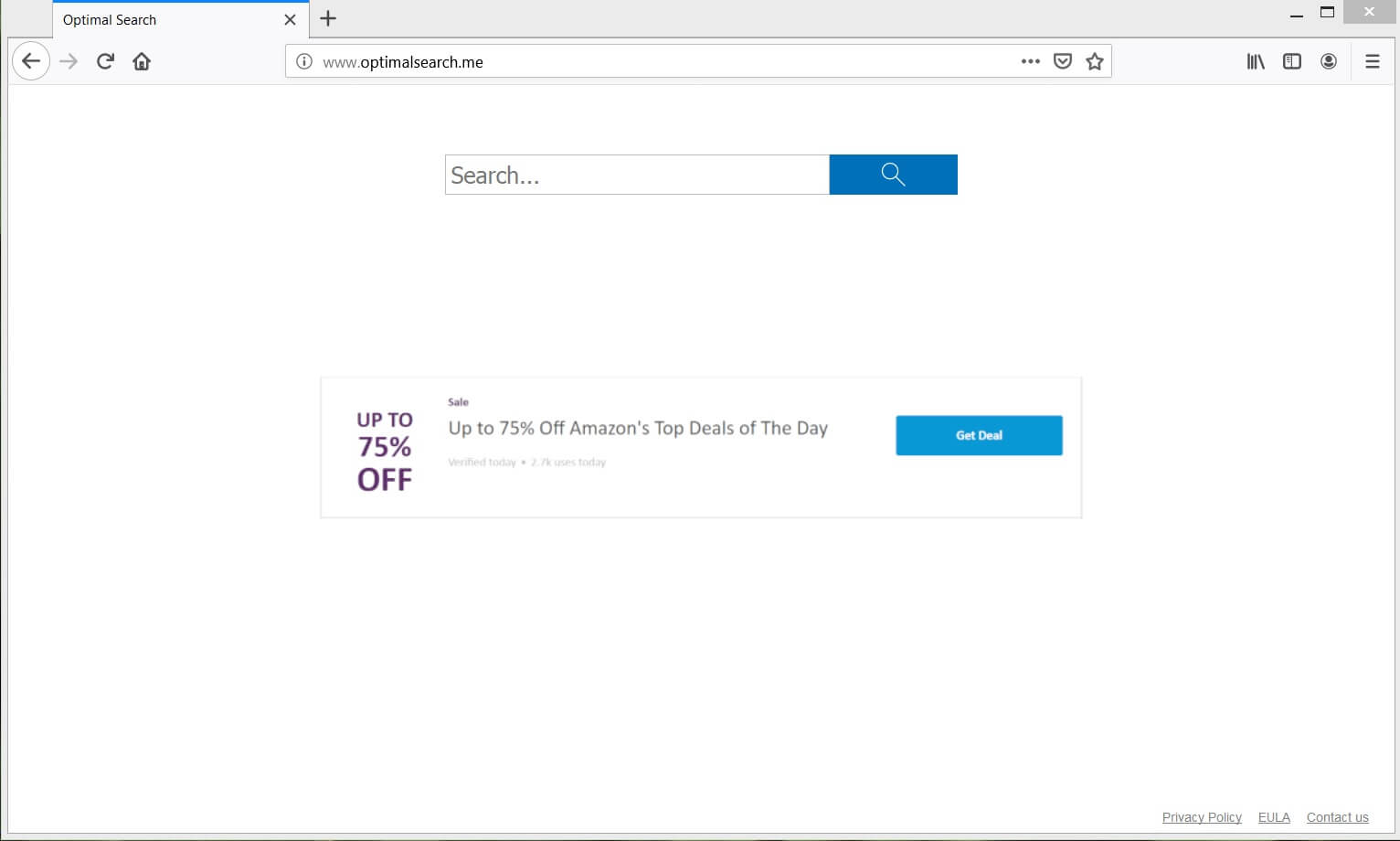Denne artikel indeholder oplysninger om Optimalsearch.me og giver en grundig Mac fjernelse vejledning for browseren omdirigering.
Optimalsearch.me er tvivlsom søgemaskine, der tvinger brugerne til at bruge sine hoax tjenester. Det er klassificeret som en browser hijacker. Som et typisk browser flykaprer, den lander på systemet uden at blive bemærket, og derefter ændrer vigtigste browserindstillinger. Essential indstillinger herunder hjemmesiden, nye fane og standard søgemaskine kan kapret af denne hoax søgemaskine. Så længe denne uønskede program har adgang til din Mac og foretrukne webbrowser (Chrome Safari, Firefox, etc.) det er sandsynligt, at være i stand til at udspionere dine online aktiviteter, så den nemt kan gøre dig et mål af aggressive reklamekampagner.

Trussel Summary
| Navn | Optimalsearch.me |
| Type | Omdiriger, Browser Hijacker, PUP |
| Kort beskrivelse | En hoax søgning enigne der kaprer browser hjemmeside, nye fane og standard søgemaskine uden din viden og tilladelse. |
| Symptomer | Vigtigste browserindstillinger ændres uden din viden. Øget antal online annoncer forårsage betydelige browser afmatning. |
| Distributionsmetode | Freeware installationer, Bundtede pakker |
| Værktøj Detection |
Se, om dit system er blevet påvirket af malware
Hent
Værktøj til fjernelse af malware
|
| Brugererfaring | Tilmeld dig vores forum at diskutere Optimalsearch.me. |

Optimalsearch.me Redirect – Spred og Impact
Optimalsearch.me er klassificeret som en browser flykaprer. Det har tendens til at påvirke populære web browsere som Google Chrome, Mozilla Firefox, Opera og Safari. Browser flykaprere er potentielt uønskede programmer (PUP) at påvirke operativsystemer ved at ændre nogle væsentlige browserindstillinger.
Typisk, spredningen af PUP er realiseret via software bundter. Desværre, der er mange gratis apps at funktionen potentielt uønskede statister i deres installatører. Den vanskelige del er, at du nemt kunne gå glip af at lægge mærke tilføjede ekstramateriale som installatørerne ofte er designet til at skjule dem i Advanced / Tilpasset konfiguration option. Så en måde at forhindre din Mac fra at blive ramt af browser hijackers som Optimalsearch.me øver forsigtighed, mens du installerer nye apps. Læs altid omhyggeligt alle detaljer i deres installatører og fravælge installationen af eventuelle tilstedeværende uønskede yderligere apps.
Så snart Optimalsearch.me installeres, det får adgang installerede mål browsere og ændrer dine browserindstillinger. Processen sker som regel uden din viden eller tilladelse. Efter den uønskede program anvender ændringerne, det bliver i stand til at tvinge dig til at bruge sin vildledende tjenester.
Det begynder at indlæse en hjemmeside, vises i hver ny browser fane og kaprer den standard søgemaskine. Her er hvordan Optimalsearch.me forvandler hjemmeside en berørt Firefox browser:
Det fremgår, at Optimalsearch.me kan henvises til den såkaldte [wplinkpreview url =”https://sensorstechforum.com/remove-bing-redirect-virus-mac/”] Bing omdirigere virus som den flykaprer er indstillet til at omdirigere alle indtastede søgninger til Bing søgemaskine.
Selvom Optimalsearch.me er ikke malware, da det ikke forårsager alvorlige skader på din Mac, når de er installeret på det den uønskede program kan aktivere sporing teknologier. Som et resultat, det kan blive i stand til at udføre uopfordrede dataindsamling. Derfor forskellige online aktiviteter, samt systemegenskaber, kan høstes og overføres til fjerntliggende servere. Som en konsekvens, ejerne af denne modbydelige program kan misbruge data for deres reklame og erhvervsmæssige formål.
Det er meget sandsynligt, at din berørte browser vil blive oversvømmet med mange online-annoncer samt. Da disse annoncer kan blive vist på hver webside, du besøger, browseren kan blive langsommere end normalt. En anden ting du bør vide om disse annoncer er, at nogle af dem udgør en alvorlig risiko for din MacOS sikkerhed. Mange cyberkriminelle injicere deres ondsindede kode i online web-sider og sæt dem til at udløse en download-processen baggrund, så snart nogen indlæser dem i en webbrowser. Så i tilfælde af at du tilfældigvis til at åbne sådan en side i din browser, det kunne levere og aktivere en alvorlig malware såsom Trojan eller ransomware direkte på din Mac.

Sådan fjernes Optimalsearch.me Redirect fra Mac
For at fjerne Optimalsearch.me omdirigere sammen med alle tilknyttede filer, der giver sit udseende i browseren, du skal udfylde adskillige fjernelse trin. I vejledningen nedenfor finder du alle fjernelsestrinene i deres præcise rækkefølge. Du kan vælge mellem manuel og automatisk fjernelse tilgange. For fuldt ud at slippe af med de nuværende uønskede programmer og styrke sikkerheden på din enhed, Vi anbefaler, at du kombinerer de trin. Har i tankerne, at installerede filer tilknyttet denne omdirigering kan påvises med navne forskellige end Optimalsearch.me.
Hvis du yderligere spørgsmål eller brug for yderligere hjælp med fjernelsen, tøv ikke med at efterlade en kommentar eller kontakte os på vores e-mail.
Trin til at forberede før fjernelse:
Inden du begynder at følge nedenstående trin, tilrådes, at du først skal gøre følgende forberedelser:
- Backup dine filer i tilfælde det værste sker.
- Sørg for at have en enhed med disse instruktioner om standy.
- Arm dig selv med tålmodighed.
- 1. Scan efter Mac Malware
- 2. Afinstaller Risky Apps
- 3. Rens dine browsere
Trin 1: Scan for and remove Optimalsearch.me files from your Mac
Når du står over for problemer på din Mac som følge af uønskede scripts og programmer såsom Optimalsearch.me, den anbefalede måde at eliminere truslen er ved hjælp af en anti-malware program. SpyHunter til Mac tilbyder avancerede sikkerhedsfunktioner sammen med andre moduler, der forbedrer din Mac's sikkerhed og beskytter den i fremtiden.

Hurtig og nem Mac Malware Video Removal Guide
Bonustrin: Sådan får du din Mac til at køre hurtigere?
Mac-maskiner opretholder nok det hurtigste operativsystem der findes. Stadig, Mac'er bliver nogle gange langsomme og træge. Videoguiden nedenfor undersøger alle de mulige problemer, der kan føre til, at din Mac er langsommere end normalt, samt alle de trin, der kan hjælpe dig med at fremskynde din Mac.
Trin 2: Uninstall Optimalsearch.me and remove related files and objects
1. ramte ⇧ + ⌘ + U nøgler til at åbne Utilities. En anden måde er at klikke på "Go" og derefter klikke på "Utilities", ligesom på billedet nedenfor viser:

2. Find Activity Monitor og dobbeltklik på den:

3. I Aktivitetsovervågning kigge efter eventuelle mistænkelige processer, tilhørende eller relateret til Optimalsearch.me:


4. Klik på "Gå" knappen igen, men denne gang skal du vælge Programmer. En anden måde er med knapperne ⇧+⌘+A.
5. I menuen Applikationer, ser for enhver mistænkelig app eller en app med et navn, lignende eller identisk med Optimalsearch.me. Hvis du finder det, højreklik på appen og vælg "Flyt til papirkurven".

6. Vælg Konti, hvorefter du klikke på Log ind-emner præference. Din Mac vil så vise dig en liste over emner, starte automatisk når du logger ind. Kig efter eventuelle mistænkelige apps, der er identiske med eller ligner Optimalsearch.me. Marker den app, du vil stoppe med at køre automatisk, og vælg derefter på Minus ("-") ikonet for at skjule det.
7. Fjern eventuelle resterende filer, der kan være relateret til denne trussel, manuelt ved at følge undertrinene nedenfor:
- Gå til Finder.
- I søgefeltet skriv navnet på den app, du vil fjerne.
- Over søgefeltet ændre to rullemenuerne til "System Files" og "Er Inkluderet" så du kan se alle de filer, der er forbundet med det program, du vil fjerne. Husk på, at nogle af filerne kan ikke være relateret til den app, så være meget forsigtig, hvilke filer du sletter.
- Hvis alle filerne er relateret, hold ⌘ + A knapperne til at vælge dem og derefter køre dem til "Affald".
Hvis du ikke kan fjerne Optimalsearch.me via Trin 1 over:
I tilfælde af at du ikke finde virus filer og objekter i dine programmer eller andre steder, vi har vist ovenfor, kan du manuelt søge efter dem i bibliotekerne i din Mac. Men før du gør dette, læs den fulde ansvarsfraskrivelse nedenfor:
1. Klik på "Gå" og så "Gå til mappe" som vist nedenunder:

2. Indtaste "/Bibliotek / LauchAgents /" og klik på OK:

3. Slet alle virusfiler, der har samme eller samme navn som Optimalsearch.me. Hvis du mener, der er ingen sådan fil, skal du ikke slette noget.

Du kan gentage den samme procedure med følgende andre Bibliotek biblioteker:
→ ~ / Library / LaunchAgents
/Bibliotek / LaunchDaemons
Tip: ~ er der med vilje, fordi det fører til flere LaunchAgents.
Trin 3: Fjern Optimalsearch.me - relaterede udvidelser fra Safari / Krom / Firefox









Optimalsearch.me-FAQ
Hvad er Optimalsearch.me på din Mac?
Optimalsearch.me-truslen er sandsynligvis en potentielt uønsket app. Der er også en chance for, at det kan relateres til Mac malware. Hvis ja, sådanne apps har en tendens til at bremse din Mac betydeligt og vise reklamer. De kunne også bruge cookies og andre trackere til at få browserdata fra de installerede webbrowsere på din Mac.
Kan Mac'er få virus?
Ja. Så meget som enhver anden enhed, Apple-computere får malware. Apple-enheder er muligvis ikke et hyppigt mål af malware forfattere, men vær sikker på, at næsten alle Apple-enheder kan blive inficeret med en trussel.
Hvilke typer Mac-trusler er der?
Ifølge de fleste malware-forskere og cybersikkerhedseksperter, den typer af trusler der i øjeblikket kan inficere din Mac, kan være useriøse antivirusprogrammer, adware eller flykaprere (PUP), Trojanske heste, ransomware og crypto-miner malware.
Hvad skal jeg gøre, hvis jeg har en Mac-virus, Like Optimalsearch.me?
Gå ikke i panik! Du kan let slippe af med de fleste Mac-trusler ved først at isolere dem og derefter fjerne dem. En anbefalet måde at gøre det på er ved at bruge en velrenommeret software til fjernelse af malware der kan tage sig af fjernelsen automatisk for dig.
Der er mange Mac-anti-malware apps derude, som du kan vælge imellem. SpyHunter til Mac er en af de anbefalede Mac-anti-malware-apps, der kan scanne gratis og opdage vira. Dette sparer tid til manuel fjernelse, som du ellers skulle gøre.
How to Secure My Data from Optimalsearch.me?
Med få enkle handlinger. Først og fremmest, det er bydende nødvendigt, at du følger disse trin:
Trin 1: Find en sikker computer og tilslut det til et andet netværk, ikke den, som din Mac blev inficeret i.
Trin 2: Skift alle dine passwords, startende fra dine e-mail-adgangskoder.
Trin 3: Aktiver to-faktor-autentificering til beskyttelse af dine vigtige konti.
Trin 4: Ring til din bank til ændre dine kreditkortoplysninger (hemmelig kode, etc.) hvis du har gemt dit kreditkort til online shopping eller har foretaget onlineaktiviteter med dit kort.
Trin 5: Sørg for at ring til din internetudbyder (Internetudbyder eller operatør) og bed dem om at ændre din IP-adresse.
Trin 6: Skift din Wi-Fi-adgangskode.
Trin 7: (Valgfri): Sørg for at scanne alle enheder, der er tilsluttet dit netværk for vira, og gentag disse trin for dem, hvis de er berørt.
Trin 8: Installer anti-malware software med realtidsbeskyttelse på alle enheder, du har.
Trin 9: Prøv ikke at downloade software fra websteder, du ikke ved noget om, og hold dig væk fra websteder med lav omdømme i almindelighed.
Hvis du følger disse henstillinger, dit netværk og Apple-enheder bliver betydeligt mere sikre mod enhver trussel eller informationsinvasiv software og også være virusfri og beskyttet i fremtiden.
Flere tip, du kan finde på vores MacOS Virus sektion, hvor du også kan stille spørgsmål og kommentere dine Mac-problemer.
About the Optimalsearch.me Research
Indholdet udgiver vi på SensorsTechForum.com, this Optimalsearch.me how-to removal guide included, er resultatet af omfattende forskning, hårdt arbejde og vores teams hengivenhed for at hjælpe dig med at fjerne det specifikke macOS-problem.
How did we conduct the research on Optimalsearch.me?
Bemærk venligst, at vores forskning er baseret på en uafhængig undersøgelse. Vi er i kontakt med uafhængige sikkerhedsforskere, takket være, at vi modtager daglige opdateringer om de seneste malware-definitioner, herunder de forskellige typer Mac-trusler, især adware og potentielt uønskede apps (tilfreds).
Endvidere, the research behind the Optimalsearch.me threat is backed with VirusTotal.
For bedre at forstå truslen fra Mac-malware, Se venligst følgende artikler, som giver kyndige detaljer.